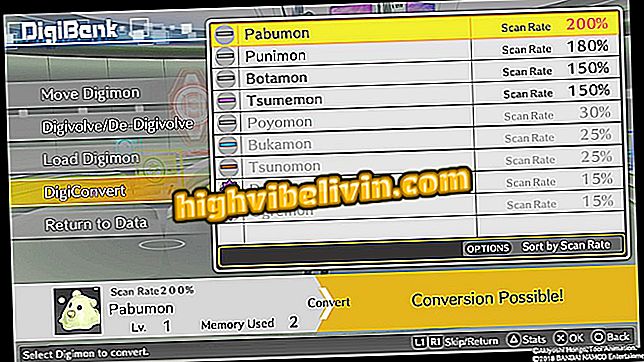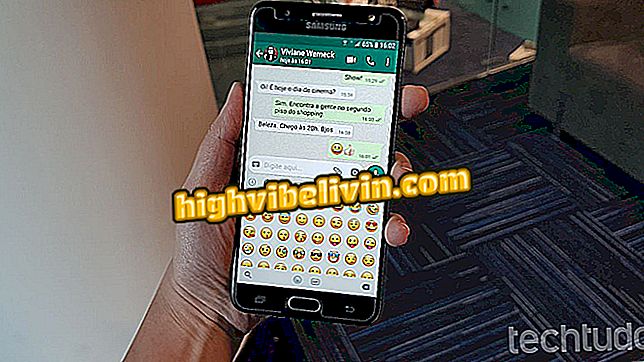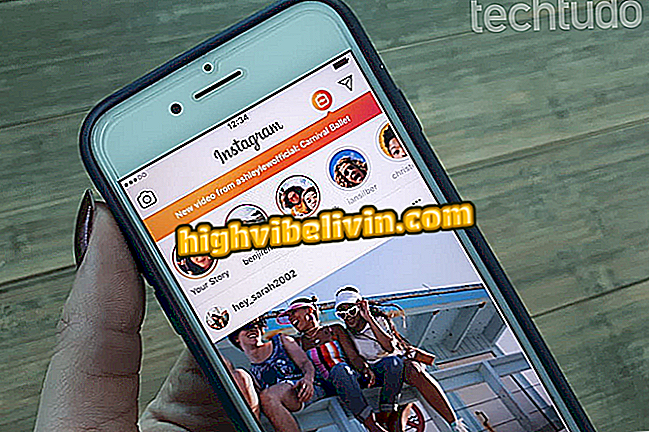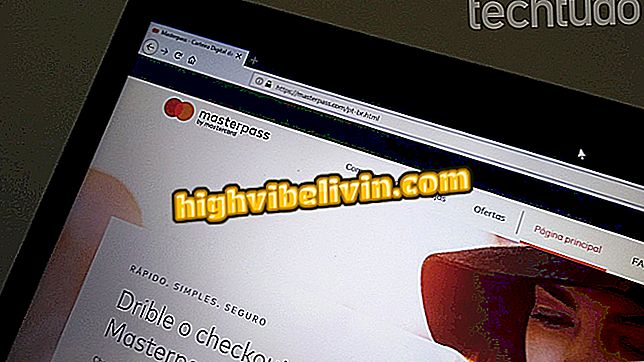Canva za Android: kako narediti prilagojene objave za Instagram
Aplikacija Canva za telefone Android omogoča ustvarjanje stiliziranih slik za Instagram. Aplikacija ustvarja fotografije v pravih dimenzijah za družabno omrežje, zato slika ne bo obrezana, obrobljena ali popačena. Aplikacija ima tudi več pripravljenih predlog, ki jih lahko uredite in uporabite kot osnovo za vaše objave.
V naslednjem vodiču vas TechTudo uči korak za korakom, kako uporabiti Canvo za ustvarjanje publikacij za socialno omrežje. Postopek je bil izveden na Moto E4, Motorola, z Android 7.1.1 Nougat, vendar so nasveti veljavni za vse naprave z Googlovim sistemom, nad različico 4.1.

Več o uporabi aplikacije Canva za ustvarjanje objav v Instagramu
Canva za Android: kako ustvariti objave in naslovnice za Facebook
1. Odprite aplikacijo Canva in na začetnem zaslonu poiščite razdelek »Instagram Post«. Za ogled vseh razpoložljivih modelov se dotaknite možnosti »Prikaži vse«. Sedaj izberite model po svoji izbiri in se ga dotaknite, da ga uredite.

Odprite predloge za Instagram
Korak 2. Besedila, slike, grafike in druge modele lahko dodate tako, da tapnete gumb "+" v spodnjem desnem kotu zaslona.

Dodajanje elementov fotografiji
3. Za urejanje predloge se preprosto dotaknite elementov slike. Z dotikom besedila lahko spremenite pisavo, poravnavo, barvo, razmik in drugo. Uporabite gumbe, ki se pojavijo okrog besedila, da zavrtite ali spremenite velikost polja. Če želite urediti besedilo, ga znova dotaknite.

Urejanje besedilnega polja
Korak 4. Dotaknite se slike, da uredite prosojnost risbe. Če želite spremeniti barvo, preprosto dotaknite kvadrat s trenutno barvo grafikona. Element lahko premaknete tako, da tapnete in povlečete. Velikost in usmerjenost slike lahko spremenite tudi s pikami na robovih pravokotnika.

Urejanje slike
5. Če želite urediti fotografijo v ozadju, jo tapnite. Sliko lahko izberete iz knjižnice fotografij, uporabite galerijo Canva ali enobarvno. V zavihku »Filter« lahko spremenite filter, tudi z naprednimi možnostmi v »Dodatno«.

Spreminjanje fotografije v ozadju
Korak 6. V zgornjem desnem kotu zaslona pritisnite "Share". V meniju za skupno rabo tapnite "Instagram". Aplikacija za družabno omrežje se bo odprla s fotografijo, pripravljeno za objavo.

Skupna raba slike na Instagramu
Uživajte v nasvetih za ustvarjanje stiliziranih slik za vaš Instagram z aplikacijo Canva.
Kaj je najboljša brezplačna aplikacija za urejanje fotografij? Na to temo ne morete odgovoriti